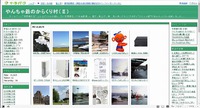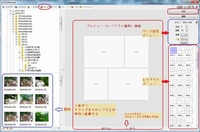2015年09月25日
Picasa を使っちゃおう!(2)
これから・・画像を取り扱う場面が増えてきますが、画像を料理するためのソフト・・
手始めに“Picasa” と云う無料の画像ソフトを使っちゃいましょう! 無料なのに侮れない高機能..使わない手はないです(@^^)/~~~
 これは“ピカサ”のトップページです!
これは“ピカサ”のトップページです!
1。画像ブラウザの :(パソコンの中の画像ファイルを全て見渡す)機能が集まっています、左側の枠(ペイン)には
:アルバム :人物 :フォルダ・・と ピカサで管理できるグループがタブ形式でまとめられていて、
各々のグループ毎にタブを開いて管理します・・ こでは:フォルダを選択します、
右側の枠:ウインドウ(ライトボックス)には、左の枠で選択したフォルダーの中の「画像ファイルの一覧」が表示されます
ここで「目的の画像」を選んで編集を始めます・・ ここがピカサ使いこなしのキモかもですね~?
手始めに“Picasa” と云う無料の画像ソフトを使っちゃいましょう! 無料なのに侮れない高機能..使わない手はないです(@^^)/~~~
 これは“ピカサ”のトップページです!
これは“ピカサ”のトップページです!1。画像ブラウザの :(パソコンの中の画像ファイルを全て見渡す)機能が集まっています、左側の枠(ペイン)には
:アルバム :人物 :フォルダ・・と ピカサで管理できるグループがタブ形式でまとめられていて、
各々のグループ毎にタブを開いて管理します・・ こでは:フォルダを選択します、
右側の枠:ウインドウ(ライトボックス)には、左の枠で選択したフォルダーの中の「画像ファイルの一覧」が表示されます
ここで「目的の画像」を選んで編集を始めます・・ ここがピカサ使いこなしのキモかもですね~?
 上の画面の画像一覧の1つをクリックすると2つ目
上の画面の画像一覧の1つをクリックすると2つ目2。「基本編集」画面が開きます、、文字通り..明るさやコントラストなどの「自動調整」や、「傾き」を直したり、不必要な
部分を「切り取ったり」(トリミング).. 「画像に文字を入れたり」と・・ 多彩な編集が出来ます。
気軽に使える:自動調整を含めて..ここの項目だけであら方の編集は出来てしまうほど、道具がそろっています。
 左上:中央の「調整」タブをクリックすると3つ目
左上:中央の「調整」タブをクリックすると3つ目3。「画像の調整」画面が開きます、ここは「自動」ではなく「手動」で明るさやハイライト色温度などの調整が出来たりと
お好みに合わせて“なかなかプロっぽい”ほんとは難しい微妙な編集が、いとも簡単に調整出来てしまいまうのは驚き!
 左上:右端の「効果」タブをクリックすると4つ目
左上:右端の「効果」タブをクリックすると4つ目4。画像の効果」が開きます、、ここでは画像を「シャープ」あるいは「ソフト」に..色調を「セピアやモノクロ」にする、
などと、画像全体の「調子」の設定できます。
:その他に、一番下の枠内(ペイン)には「画像の活用」に関する、ツールが並んでいます、ここからは
5。画像コラージュ :(複数の画像を組み合わせてアートスティックな画像を作る
6。CD焼き込み :(スライドショウを取り入れたCD-DVD焼)
7。多彩な印刷機能 :(縁付きフレームやプリクラ調などなかなか使える印刷)等..多彩な活用メニューがあります。
などなど・・ デジカメ画像を見渡すだけでなく、修正や編集等、我らが必要な機能がバランスよく入って、無償とは言え半端じゃないですよ!
これ一つ覚えちゃえば.. 当面の要求には答えれる?・・ しばらくは大丈夫ですよ・・(^O^)
それに例の“Gメールのアカウント”がここの(ウエブアルバム)でそのまま使えます!(^^)! 実はこの目的で “Gmailを先行した” (^^ゞ
:さらにお時間のある方は..「こちら」を参考にダウンロード&インストールされても構いません!
ページのガイドに従えば問題ありません! 時間は10~30分くらいかな?環境次第なので、インストール作業には時間に余裕を持って下さい。
但~しどうも分んない~ の場合は..途中でやめて、こらえて下さいね、、当日にCD-Rからインストールを実践しますから、
配布したお道具CD-Rを持参して下さいね。 と云うことで、、こうご期待!・・ お待ちしていま~す(@^^)/~~~
※追記2015/09/25
この記事は 前篇 Picasa を使っちゃおう!(1)に続いて
管理人主催の ≪やんちゃ会≫(Web&集合講座 併用のPC同好会)専用ブログ 2011 年の記事を転載しました!
会で、画像を取り扱う場合の..定番ソフトにしていた :ピカサと:フォトスケープと云う2本のソフトを..シリーズでご案内します。
記事は ≪Web(クラウド)側の同好会≫に位置付けした専用ブログ《やんちゃ会on cueud!》のガイドやQ&A等の記事だけで
お顔合わせで行う《やんちゃ会ミーティング》の内容が無くて、理解し難いかもしれませんが、悪しからず^_^;
なお、専用ブログは会員のみしか入れませんが、公開(ミラー)ブログは右のメニュのこちら.. やんちゃ会公開ブログ です。
以下 順を追って投稿を続けます(^^ゞ が、ここ分かんないよ..や、疑問など..何かお問い合わせがあれば..
遠慮なく、下の《コメント》か、左の《メッセージを送る》から お問い合わせくださいませ。